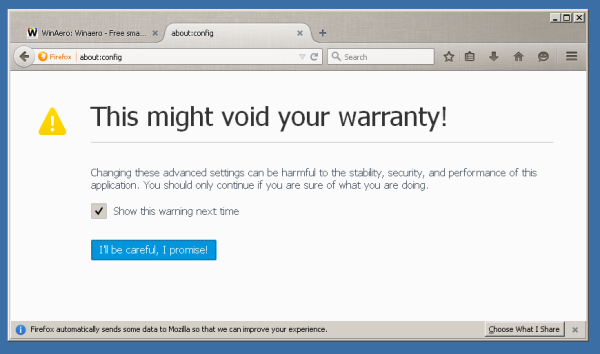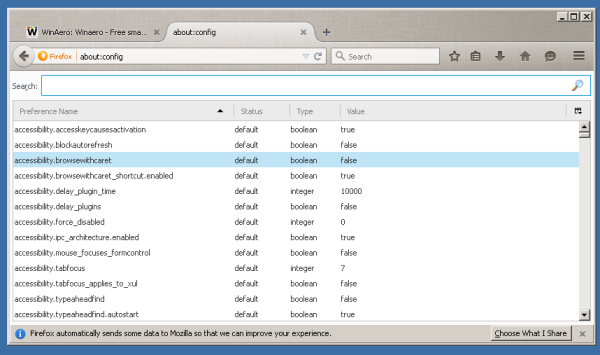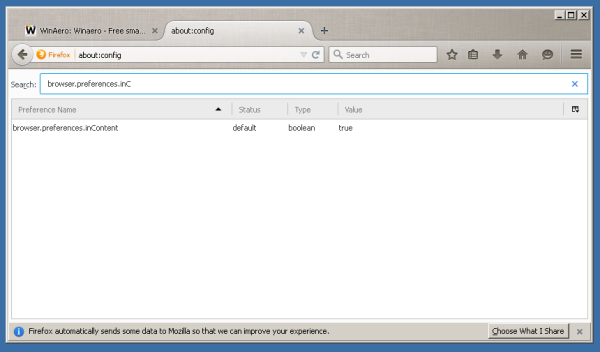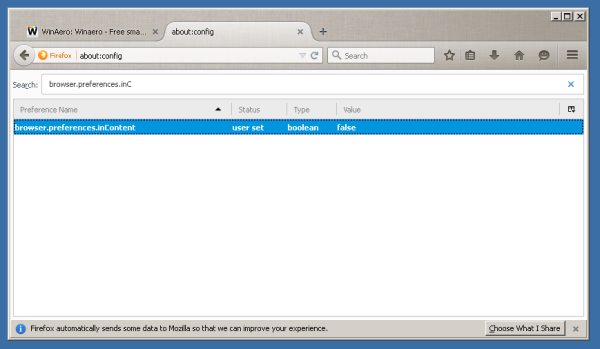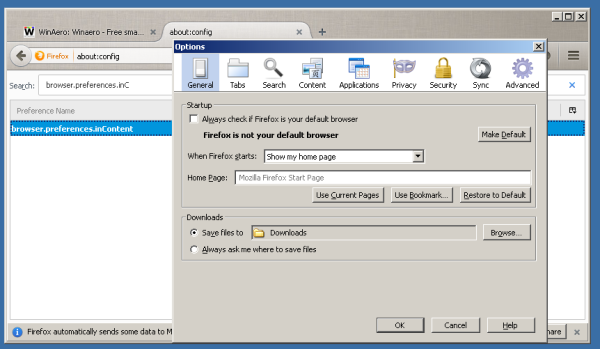Avec la version 38, Mozilla va activer un nouveau Fonction de préférences par défaut. Ces nouvelles préférences seront affichées dans un onglet, comme une page Web ordinaire. Les utilisateurs qui ne sont pas satisfaits de la nouvelle apparence des Préférences dans Firefox 38 peuvent suivre ce tutoriel pour le désactiver et restaurer l'ancienne boîte de dialogue Préférences.
Au moment d'écrire ces lignes, Firefox 38 est toujours en version bêta mais inclut déjà les nouvelles préférences par défaut.
Les paramètres qu'il contient sont classés par lignes sur la gauche. Sa conception me rappelle le gestionnaire de modules complémentaires que nous avons dans Firefox. Mozilla a probablement implémenté les paramètres de cette manière pour obtenir une apparence cohérente sur tous les systèmes d'exploitation et appareils.
Si vous décidez de restaurer l'ancienne boîte de dialogue Préférences dans Firefox 38, vous devez procéder comme suit:
- Exécutez Firefox 38, ouvrez un nouvel onglet et saisissez le texte suivant dans la barre d'adresse:
about: config
Confirmez que vous serez prudent si un message d'avertissement apparaît pour vous.
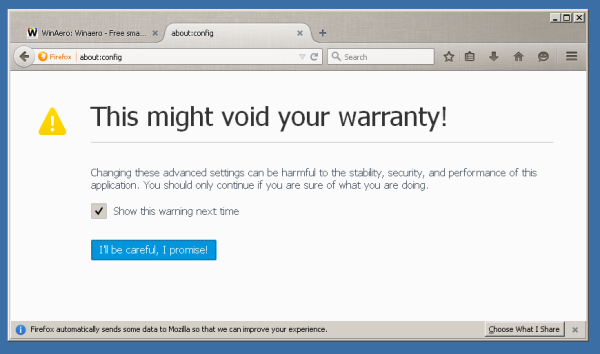
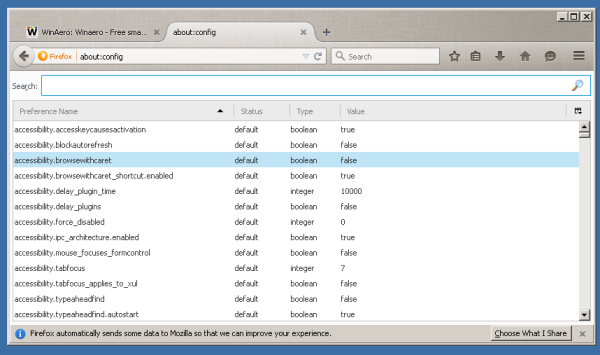
- Entrez le texte suivant dans la zone de filtre:
browser.preferences.inContent
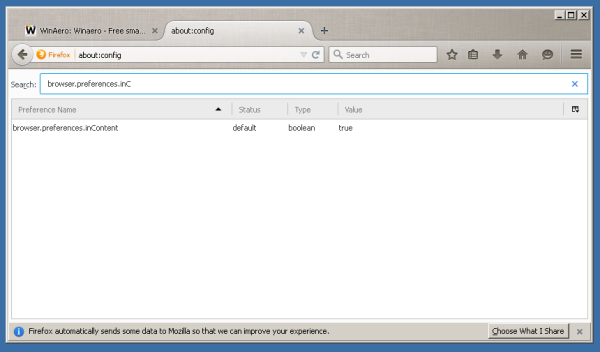
- Vous verrez le paramètre browser.preferences.inContent . Définissez-le sur false:
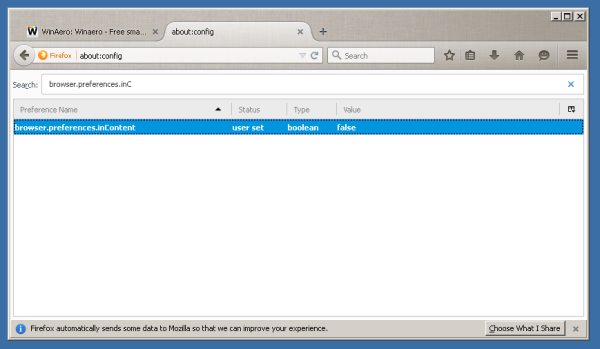
- Ouvrez maintenant les préférences. Vous verrez l'ancienne boîte de dialogue:
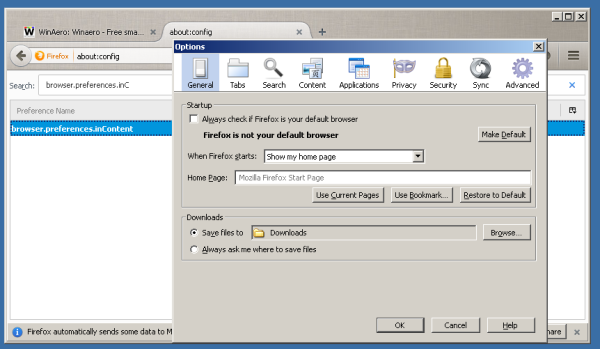
Dites-nous quelle interface utilisateur de préférences aimez-vous? Préférez-vous l'ancienne boîte de dialogue à onglets ou utiliserez-vous la nouvelle interface utilisateur dans l'onglet? (via Techdows ).